Korjaa Microsoft Teams: Anteeksi, emme voineet yhdistää sinua

Näetkö usein virheen "Anteeksi, emme voineet yhdistää sinua" MS Teamsissa? Kokeile näitä vianetsintävinkkejä päästäksesi eroon tästä ongelmasta heti!
iOS 16 on ollut päivitys, joka on täynnä hienoja, uusia ominaisuuksia. Voit nyt muokata lukitusnäyttöäsi , piilottaa IP-osoitteesi , ohittaa captchat ja paljon muuta, jos olet päivittänyt iPhonesi iOS 16:een.
Joskus voi olla aikoja, jolloin matkustat ja haluat muuttaa tai muokata aikaa iPhonessasi. Kellonaika voi myös olla asetettu väärin, jos olet eri alueella. Jos jompikumpi sattuu olemaan, näin voit muokata aikaa iPhonessasi.
Kuinka muokata aikaa iPhonessa
Mitä tulee ajan muokkaamiseen iPhonessa, voit vaihtaa aikavyöhykettäsi, muuttaa ajan näyttömuotoa tai asettaa mukautetun ajan nykyisen alueesi tai tarpeidesi mukaan. Näin voit tehdä sen iPhonessasi.
Tapa 1: Vaihda aikavyöhykettäsi
Näin voit asettaa eri aikavyöhykkeen iOS 16 -käyttöjärjestelmää käyttävässä iPhonessa.
Avaa Asetukset -sovellus iPhonessa.
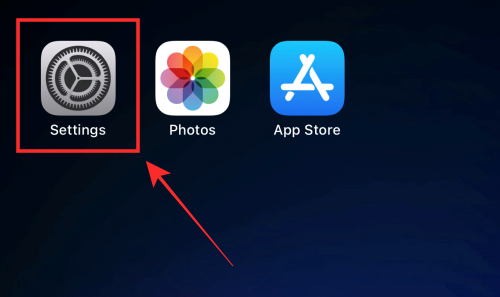
Napauta Yleistä .

Napauta Päivämäärä ja aika .

Napauta ja poista käytöstä Aseta automaattisesti .
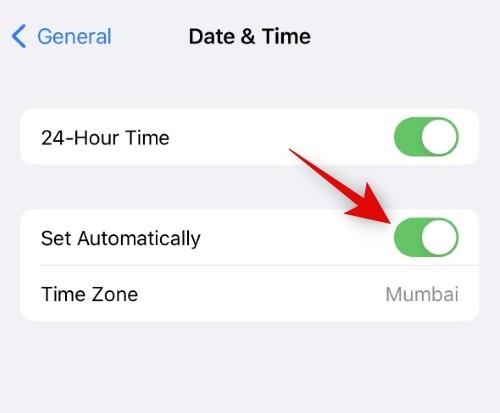
Napauta Aikavyöhyke .
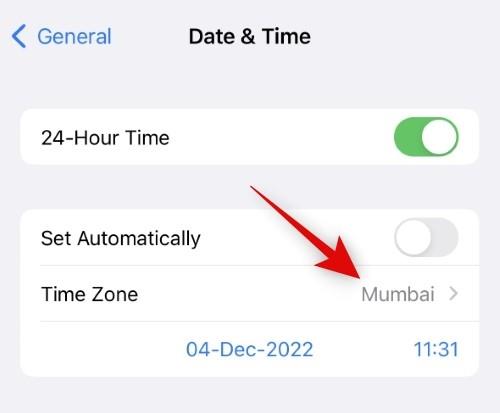
Käytä hakupalkkia etsiäksesi nykyistä aikavyöhykettäsi. Napauta ja valitse kaupunki, kun se näkyy hakutuloksissasi.
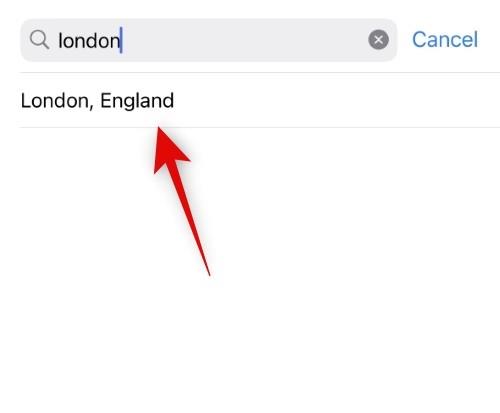
Valitsemasi aikavyöhyke asetetaan nyt ja aikasi muuttuu automaattisesti.
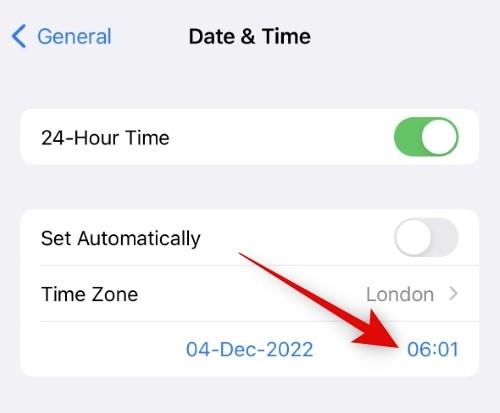
Ja siinä se! Olet nyt vaihtanut aikavyöhykettä iPhonessasi.
Tapa 2: Aseta mukautettu aika
Voit myös halutessasi asettaa mukautetun ajan iPhonellesi. Seuraa alla olevia ohjeita auttaaksesi sinua prosessissa.
Avaa Asetukset-sovellus iPhonessa ja napauta Yleiset .

Napauta Päivämäärä ja aika .

Aloita nyt sammuttamalla Aseta automaattisesti -valitsin .
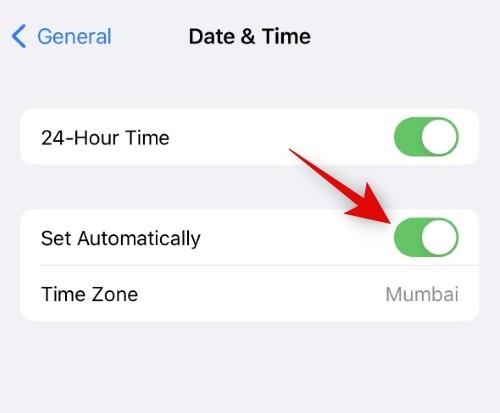
Napauta ja valitse kytkimen alla näkyvä nykyinen päivämäärä ja aika.
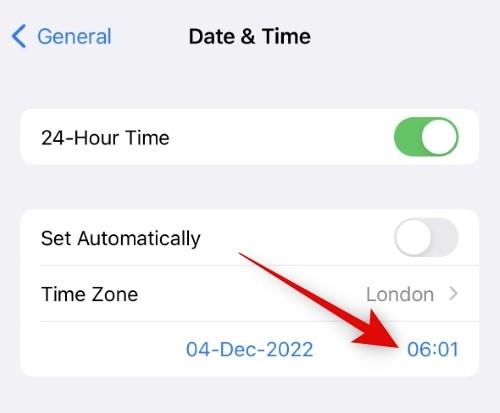
Napauta nykyistä aikaa kalenterin oikeassa alakulmassa.
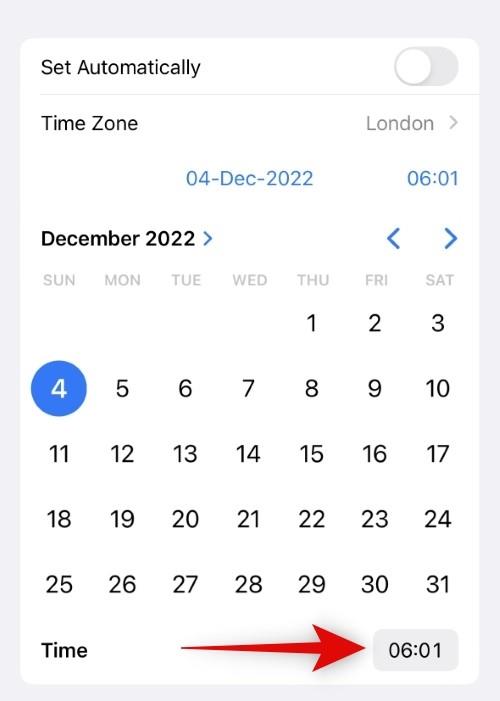
Pyyhkäise nyt ja aseta haluamasi aika.
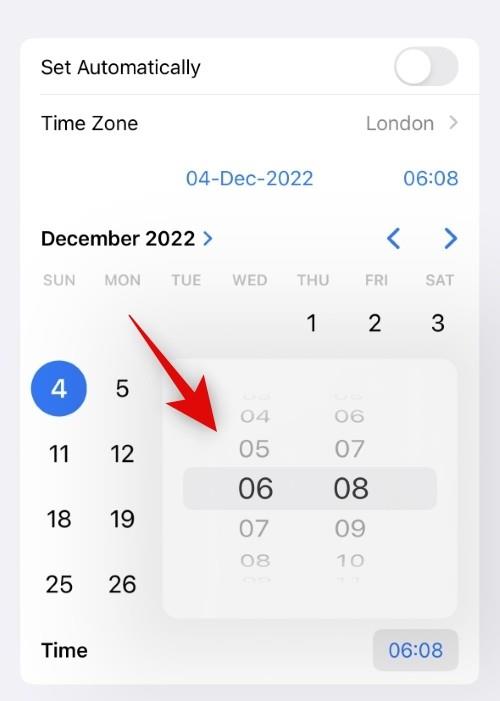
Ja siinä se! Olet nyt asettanut mukautetun ajan iPhonellesi, mikä näkyy tilapalkissasi. Voit nyt sulkea Asetukset-sovelluksen ja jatkaa iPhonen käyttöä tavalliseen tapaan.
Kuinka käyttää 24 tunnin aikamuotoa iPhonessa
Näin voit käyttää 24 tunnin muotoa iPhonessasi.
Avaa Asetukset-sovellus ja napauta Yleiset .

Napauta ja valitse Päivämäärä ja aika .

Napauta ja kytke päälle 24 tunnin aika .
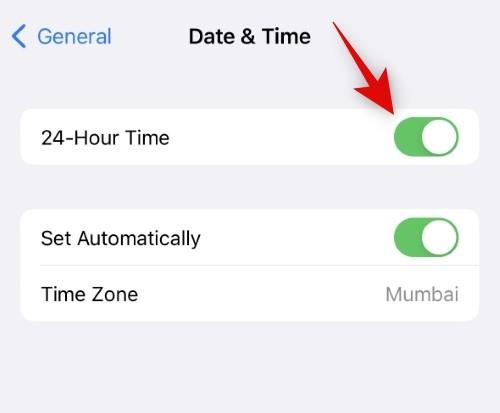
iPhonesi näyttää nyt ajan 24 tunnin muodossa iPhonessasi.
Toivomme, että tämä viesti auttoi sinua helposti muuttamaan ja muokkaamaan aikaa iPhonessasi. Jos sinulla on kysyttävää tai kohtaat ongelmia, ota meihin yhteyttä alla olevien kommenttien avulla.
Näetkö usein virheen "Anteeksi, emme voineet yhdistää sinua" MS Teamsissa? Kokeile näitä vianetsintävinkkejä päästäksesi eroon tästä ongelmasta heti!
Tarvitsetko toistuvien kokousten aikataulutusta MS Teamsissa samoille tiimin jäsenille? Opi, kuinka perustaa toistuva kokous Teamsissa.
Onko sinulla RAR-tiedostoja, jotka haluat muuntaa ZIP-tiedostoiksi? Opi, kuinka RAR-tiedosto muutetaan ZIP-muotoon.
Opi, kuinka korjata OneDrive-virhekoodi 0x8004de88, jotta pilvitallennuksesi toimisi jälleen.
Microsoft Teams ei tällä hetkellä tue kokousten ja puheluiden lähettämistä televisioon suoraan. Mutta voit käyttää näyttöpeilausohjelmaa.
Spotify voi olla ärsyttävä, jos se avautuu automaattisesti aina, kun käynnistät tietokoneesi. Poista automaattinen käynnistys seuraamalla näitä ohjeita.
Mietitkö, miten ChatGPT voidaan integroida Microsoft Wordiin? Tämä opas näyttää sinulle tarkalleen, miten se tehdään ChatGPT for Word -lisäosan avulla kolmessa helpossa vaiheessa.
Tällä hetkellä Microsoft Teams Live Events -tilanteissa anonyymiä kysymistä ei voi poistaa käytöstä. Rekisteröityneet käyttäjät voivat jopa lähettää anonyymejä kysymyksiä.
Tässä oppaassa näytämme, kuinka voit vaihtaa oletusarvoisen zoom-asetuksen Adobe Readerissa.
Ristik viittaukset voivat tehdä asiakirjastasi paljon käyttäjäystävällisemmän, järjestelmällisemmän ja saavutettavamman. Tämä opas opettaa sinulle, kuinka luoda ristik viittauksia Wordissä.







